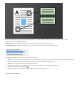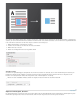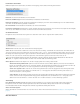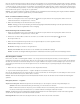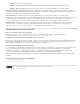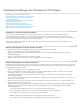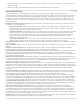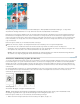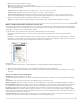Operation Manual
Erweiterte Einstellungen zum Drucken von PDF-Dateien
Nach oben
Nach oben
Nach oben
Grundlagen zu erweiterten Druckeinstellungen
Erweiterte Druckoptionen festlegen (Acrobat Standard)
Erweiterte Druckoptionen festlegen (Acrobat Pro)
PostScript-Einstellungen
Asiatische Schriften auf einen Drucker herunterladen
Ausgabeoptionen (Acrobat Pro)
Halbtonrasterweite angeben (Acrobat Pro)
Schichtseite und Belichtung angeben (Acrobat Pro)
Marken und Beschnittzugabe einbeziehen (Acrobat Pro)
Optionen für das Farbmanagement (Acrobat Pro)
Grundlagen zu erweiterten Druckeinstellungen
Wenn mit den normalen Druckeinstellungen nicht die gewünschten Ergebnisse erzielt werden, können Sie im Dialogfeld Erweiterte
Druckereinstellungen Optionen angeben. Wenn die Druckausgabe beispielsweise nicht der Bildschirmanzeige entspricht, müssen Sie das
Dokument möglicherweise als Bild drucken (nur bei PostScript-Druckern). Oder wenn eine PDF-Datei Schriften verwendet, die nicht eingebettet
sind, müssen Sie die Schriften zum Drucken des Dokuments herunterladen.
Anhand weiterer erweiterter Druckoptionen können Sie in Acrobat Pro zum Ausdruck Druckermarken hinzufügen und die Methode für die
Verwendung von Farbe wählen.
Erweiterte Druckoptionen festlegen (Acrobat Standard)
Das Dialogfeld Erweiterte Druckereinstellungen ist für PostScript- und Nicht-PostScript-Drucker verfügbar.
1. Klicken Sie im Dialogfeld „Drucken“ auf die Schaltfläche „Erweitert“.
Wenn Sie Erläuterungen zu einer Option wünschen, wählen Sie die Option aus. Eine Beschreibung wird am unteren Rand des
Dialogfelds angezeigt.
2. Legen Sie die gewünschten Optionen fest und klicken Sie auf „OK“.
Hinweis: Acrobat legt das PostScript-Level je nach ausgewähltem Drucker automatisch fest.
Erweiterte Druckoptionen festlegen (Acrobat Pro)
Druckeinstellungen werden beibehalten, bis Sie sie ändern. Wenn Sie eine Option ändern, wird der Einstellungen-Wert automatisch von Acrobat-
Standard auf „Benutzerdefiniert“ geändert, und die neuen Einstellungen werden beibehalten. Sie können auch mithilfe eines eindeutigen Namens
benutzerdefinierte Einstellungen speichern.
1. Klicken Sie im Dialogfeld „Drucken“ auf die Schaltfläche „Erweitert“.
2. Sollte eine benutzerdefinierte Druckereinstellungsdatei mit den gewünschten Einstellungen vorhanden sein, wählen Sie diese im Menü
„Einstellungen“. Wählen Sie ansonsten die Einstellung „Acrobat-Standard“.
Wenn Sie Erläuterungen zu einer Option wünschen, wählen Sie die Option aus. Daraufhin wird unten im Dialogfeld die zugehörige
Beschreibung angezeigt.
3. Wenn der normale Druckvorgang nicht die gewünschten Ergebnisse erbringt, aktivieren Sie die Option Als Bild drucken und wählen Sie eine
Auflösung aus der Dropdown-Liste.
4. Wählen Sie ein beliebiges Fenster auf der linken Seite des Dialogfelds „Erweiterte Druckereinstellungen“ aus und legen Sie Optionen für
eine unseparierte bzw. separierte Ausgabe fest.
Hinweis: Einige Optionen im allgemeinen Drucken-Dialogfeld beeinflussen die Einstellungen im Dialogfeld Erweiterte Druckereinstellungen.
Beispielsweise wirkt sich die Auswahl der Option Farbe schwarz ausgeben (Windows) auf die Farbeinstellungen in den erweiterten
Druckereinstellungen aus.
Legen Sie die Ausgabebedingungen für Farbe usw. fest. Siehe Ausgabeoptionen (Acrobat Pro).
Aktivieren Sie Optionen für Druckermarken. Siehe Marken und Beschnittzugabe einbeziehen (Acrobat Pro).
Legen Sie Optionen für PostScript-Drucker fest. Siehe PostScript-Einstellungen.
Hinweis: Acrobat legt das PostScript-Level je nach ausgewähltem Drucker automatisch fest.
Legen Sie Optionen für das Farbmanagement fest. Siehe Optionen für das Farbmanagement (Acrobat Pro).